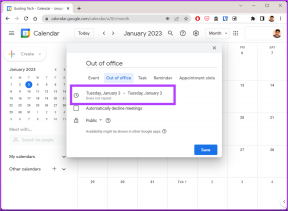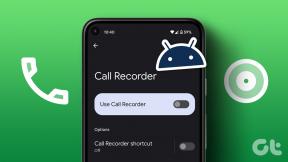8 класних речей, які ви можете зробити з Cortana
Різне / / November 29, 2021

Кортана, особистий помічник Windows Phone, запрограмований на багато речей. MS дізнався від Siri і Google Асистент і інтегрував найкращі функції з обох. На щастя, на цьому вони не зупинилися.
Cortana сама по собі є чудовим звіром, і у неї є кілька дійсно крутих функцій, які відрізняють її від інших віртуальних помічників. Ось їх вісім.
Шукаєте Cortana в Windows 10? Ось наш погляд на те, як ви можете приховати або вимкнути Cortana в Windows 10 а також найкращі способи інтеграції сервісу в твоєму житті. також, додайте нашу сторінку Cortana в закладки і повертайтеся за іншими статтями.
1. Попросіть її заспівати!
З усіх чудових речей, які може зробити Cortana, ніщо не приносило мені більше радості, ніж це. Віртуальні помічники, такі як Siri та Google Now, дійсно просунуті, але вони все ще відчувають себе роботами.
Кортана та сама, за винятком голосу Кортани – Джен Тейлор – записала окремі рядки, які безпосередньо інтегровані в Кортану. Тому, коли ви попросите її заспівати для вас, ви не отримаєте речення, відновлене за алгоритмами. Ви чуєте, як озвучена актриса насправді співає. І це допомагає надати всьому Cortana людську ідентичність.
Приклади:
- Заспівай мені пісню.
- Що каже лисиця? (ви дійсно повинні спробувати цей).
2. Розваги
Почалося з Siri – задавати віртуальним помічникам безглузді запитання в надії розважитися, і тенденція з Cortana стає сильнішою. Тільки він охоплює більшу область, коли мова йде про розум, і попередньо записані відповіді на ці запитання відрізняються за тонами мовлення, як і людська мова, що робить його ще більш кумедним.


Є ціла ланцюжок у WPCentral де користувачі зібрали все, на що відповідає Cortana, але ось його смак.


3. Нагадування на основі місцезнаходження
Так, Google Асистент і Siri пропонує нагадування на основі місцезнаходження але і Кортана може. Попросіть її щось на кшталт «Наступного разу, коли я буду в Green Mall, нагадайте мені купити нові джинси». І звичайно, наступного разу, коли ви там, Cortana нагадає вам.


4. Персональні нагадування
Знаєте, чого немає в Google Асистенті? Особисті нагадування. Вони працюють так само, як і нагадування на основі місцезнаходження лише для ваших контактів. Тож скажіть щось на кшталт «Наступного разу, коли я поговорю з xyz нагадати мені поговорити про abc“.


Тепер, коли ви наступного разу зателефонуєте цій людині, або вона подзвонить вам, або ви надішлете їй текстове повідомлення, Cortana нагадає вам. На екрані дзвінків під зображенням контакту буде ваше нагадування, де це дійсно легко побачити. А коли ви спробуєте надіслати їм повідомлення, Cortana відкриє діалогове вікно з нагадуванням. Тож немає можливості пропустити це.
5. Відкрийте веб-сайти
Cortana може відкривати ваші улюблені веб-сайти, але налаштування займає кілька секунд.
Йти до Internet Explorer і відкрийте веб-сайт. Торкніться кнопки меню з трьома крапками та виберіть Закріпити для початку. Тепер просто скажіть Кортані: «Відкрийте Веб-сайт” і буде.


Єдине застереження полягає в тому, що веб-сайт потрібно закріпити на початковому екрані.
6. Віддалено увімкніть комп’ютер
Ви знаєте, що прийшли в майбутнє, коли скажете своєму смартфону увімкнути комп’ютер. З VoiceWake, і дивовижна здатність Cortana спілкуватися зі сторонніми програмами, ви можете зробити саме це.
Звичайно, вам потрібно буде завантажити програму для ПК та Windows Phone, а також налаштувати такі тонкі деталі, як Mac адреси, але як тільки це буде зроблено, ви зможете повільно повертати сонцезахисні окуляри, еквівалент технічні кроки.
Однак додаток не для всіх. Вам потрібно змінити деякі налаштування в BIOS, тому перш ніж продовжити, переконайтеся, що ви знаєте, що ви робите.
7. Сповіщення щодо часу подорожі
Cortana завжди працює у фоновому режимі, і якщо ви це дозволите, вона буде стежити за вашим місцезнаходженням і дізнаватися, де ви проводите більшу частину свого часу. Якщо ви скажете їй свою робочу та домашню адресу, вона з часом засвоїть цей шаблон. Наприклад, коли ви приходите на роботу і коли йдете додому. Через тиждень-два вона повідомить вас вранці, коли ви повинні вийти на роботу, розглянувши поточний умови руху.
8. Ознайомтеся з новинами
Якщо провести пальцем вгору по екрану програми, Cortana відкриє заголовки для всіх ваших інтересів. Торкніться будь-якої історії, щоб відкрити її в Internet Explorer. Якщо ви закріпите Cortana на початковому екрані, вона також покаже вам останні новини в прямому ефірі.
Як ви використовуєте Cortana?
Чи знайшли ви якісь круті варіанти використання Cortana? Щось більш захоплююче, ніж надсилання повідомлення? Дайте нам знати в коментарях нижче.